| 【その6】 もう一歩進んだ画像データの扱い方、あれやこれや |

|
|
| 実践編:画像データベースソフトを利用する | |
|
ここでは、Canon PowerShot A5ZOOMに同梱されている、2つの画像データベースソフトを例に、その機能をご紹介していきましょう。 |
| 2種類の画像データベース、そのちがいとは‥‥ |
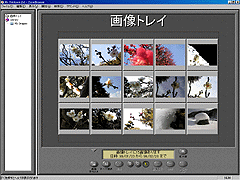
|
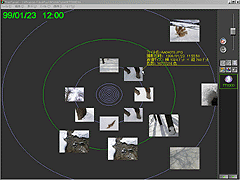
|
||
| こちらは、比較的シンプルな機能をもったもの。デジタルカメラで撮影した画像をサムネイル表示し、フォルダのように階層で画像の場所を管理でき、表示サイズの変更なども行えます。保存しているディスクごと、撮影を行った時期ごとなどで、データを管理することができます。 | もう一つは、トンネル形式の“時間軸”で画像の管理ができるソフトです。画像データをソフトにドラッグするだけで、時間の流れにそって自動的に画像が並び替えられ、カーソルを画像に合わせると画像データが表示され、拡大表示も可能です。 |
| 画像データベース、ソフト選びのポイントは? |
|
お使いのデジタルカメラによって、付属するソフトはさまざまですが、最終的にどんな画像データベースソフトを使うかは、みなさんの“好み”次第ということになります。ただ、複数のソフトから選ぶとすれば、ポイントは3つあります。以下を参考にして、もし付属のソフトで満足できないようなら、市販のものからお気に入りを探すのも一つの手、ということになります。 1. データを保存したMOなどのディスクをパソコンに挿入していないと、サムネイル画像を表示してくれないソフトはあまりおすすめできません。ディスクが入っていなくても、サムネイル画像だけは表示できるものを選びましょう。 2. 画像の表示倍率を切り換えられられないソフトもあるようですが、こうしたものはおすすめできません。100%表示しかできないと、モニタからはみ出して全体が見えなかったり、逆に100%以上の表示ができなくて細かなチェックができないなど、結局、使いにくい、ということになります。 3. 高機能のソフトでは、ひとつひとつの画像にコメントやメモなどを入力でき、この“言葉”から画像を検索できるなど、使い方によっては便利なものもあります。ただし、入力すべきことが増えると、登録する作業も重労働になってしまいます。“自分には、なにが必要なのか”をよく考えて、ソフトを選ぶこと。そのうえで、長く使えそうな機能のシンプルなものがおすすめです。また、コメントなどの登録を続けていくのなら、画像の量が少ない時点からはじめましょう。多くなってからでは、ぼう大な手間と時間がかかってしまいます。 |
【その6】 TOP |
【その6】 02 |
| |